 Windows 7, sebagai pengganti Windows Vista, dijadwalkan memasuki peluncuran perdana awal 2010. Rancangan Windows 7 akan memudahkan orang berpindah antara membuka windows, files dan aplikasi. Rancangan tersebut juga diharapkan akan memberi pemakai komputer pribadi akses ke file yang belum lama digunakan, dan membuat jaringan kerja rumah jadi lebih otomatis, kata perusahaan itu.
Windows 7, sebagai pengganti Windows Vista, dijadwalkan memasuki peluncuran perdana awal 2010. Rancangan Windows 7 akan memudahkan orang berpindah antara membuka windows, files dan aplikasi. Rancangan tersebut juga diharapkan akan memberi pemakai komputer pribadi akses ke file yang belum lama digunakan, dan membuat jaringan kerja rumah jadi lebih otomatis, kata perusahaan itu.
Sudahkah mencoba Windows 7? Kuasai langkah-langkah cepat berkomputer dengan Windows 7, agar kinerja dengan sistem operasi yang masih uji coba itu bisa lebih mantap.
1. Agar Lagu MP3 tetap utuh
Windows 7 memiliki kelemahan di Windows Player 12 karena bug jahat yang dimilikinya. Bug ini otomatis akan menambahkan metadata yang hilang, termasuk album art. Masalahnya hal ini bisa mengakibatkan file tersebut tidak utuh lagi.
Untuk memperbaikinya, install updatenya dari situs Microsoft.
2. Klik Kanan yang Makin Sakti
• Klik kanan pada bagian kosong di desktop untuk mengatur resolusi layar, jadi tak perlu melalui display setting dulu.
• Klik kanan pada ikon Explore di taskbar, untuk mengakses folder sistem yang umum digunakan seperti Documents, Pictures, dan lainnya dengan lebih cepat.
• Sedangkan bila tidak ingin menggunakan Internet Explorer dan ingin memindahkannya dari taksbar, klik kanan saja pada ikon IE, lalu pilih "Unpin this program from the taskbar", kemudian instal browser lain.
3. Jalan pintas (shortcut) pada keyboard
• Alt+P: Untuk menampikan atau menyembunyikan tampilan jendela Explorer
• Windows Logo+G: Menampilkan gadget di muka windows-windows lainnya
• Windows Logo++ (tombol plus): Zoom in
• Windows Logo+- (tombol minus): Zoom out
• Windows Logo+Up: Memperbesar ukuran window
• Windows Logo+Down: Memperkecil ukuran window
• Windows Logo+Left: Bergerak menuju sisi kiri layar
• Windows Logo+Right: Bergerak menuju sisi kanan layar
• Windows Logo+Home: Meminimize/merestore window lain kecuali yang sedang ditampilkan
4. Mengatur UAC (User Account Control)
Jengkel dengan banyaknya 'peringatan' (alert) seperti pada Windows Vista? Aturlah dengan langkah berikut: Start -> Control Panel -> Change User Account Control Settings.
5. Menulis Cakram Digital
Windows 7 akhirnya menyediakan layanan untuk mem-'burn' file ISO langsung ke bentuk CD atau DVD. Untuk memudahkannya, tinggal double klik pada file tersebut, pilih drive dengan disk kosong lalu klik Burn.
6. Akses video lebih cepat
Klik kanan pada menu Start, lalu menuju Properties -> Start Menu -> Customize, dan set pilihan video pada "Display as a link". Kini bisa mengakses folder video dengan langkah singkat.
7. Bagi Flickr
Memiliki account di Flickr? Untuk mempercepat membukanya, kunjungilah situs I Started Something, kemudian downloadlah Connector-nya, lalu pilih Open. Dengan ini, "Flickr Search' akan ditambahkan di folder Searches, pun bisa mencari foto lewat desktop .
Microsoft berharap produk baru tersebut akan menghilangkang sebagian masalah yang menghambat peluncuran perdana Windows Vista dua tahun lalu dan terus mempertahankan reputasi sistem pengoperasian itu.



 Lihat Semua Daftar Posting
Lihat Semua Daftar Posting



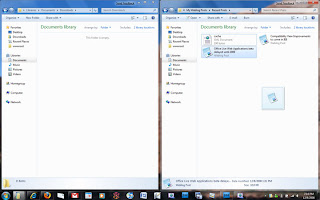



 Windows 7, sebagai pengganti Windows Vista, dijadwalkan memasuki peluncuran perdana awal 2010. Rancangan Windows 7 akan memudahkan orang berpindah antara membuka windows, files dan aplikasi. Rancangan tersebut juga diharapkan akan memberi pemakai komputer pribadi akses ke file yang belum lama digunakan, dan membuat jaringan kerja rumah jadi lebih otomatis, kata perusahaan itu.
Windows 7, sebagai pengganti Windows Vista, dijadwalkan memasuki peluncuran perdana awal 2010. Rancangan Windows 7 akan memudahkan orang berpindah antara membuka windows, files dan aplikasi. Rancangan tersebut juga diharapkan akan memberi pemakai komputer pribadi akses ke file yang belum lama digunakan, dan membuat jaringan kerja rumah jadi lebih otomatis, kata perusahaan itu.



















